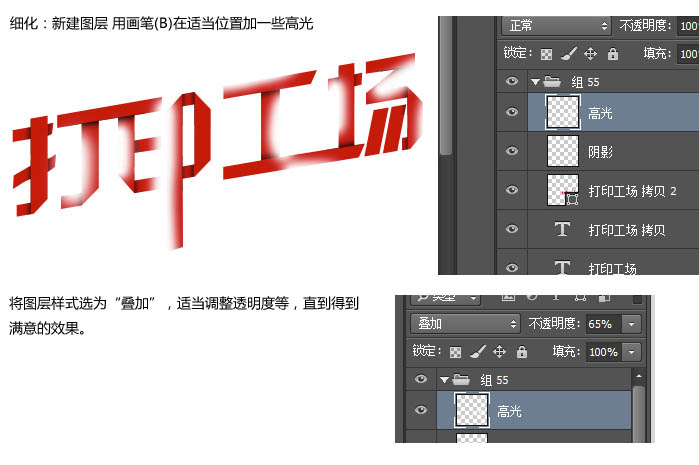今天為大家介紹這個利用photoshop製作的折疊字看起來比較簡單,但是我們在製作時需要非常細心。教程製作過程比較簡單,希望朋友們能從中學到有用的東西。
1、新建一個
文檔大小自定,背景選擇白色。選擇
文字工具輸入所需文字,這裏的字體為“迷你簡菱心”,或是到數碼資源網下載自己喜歡的類似字體。
2、對字體進行適當變形,這裏用到了Ctrl + T 右鍵斜切。
3、在文字層上右擊,選擇“轉換為形狀”。
4、對各個錨點進行變形,得到滿意的效果。
[page]
5、根據“折紙”的邏輯,在新圖層上繪製陰影。繪製陰影的方法有很多,這裏我使用的是劃一個選區,使用畫筆工具,帶羽化的黑色筆觸在選區內劃一下即可。
6、按住Ctrl鍵點擊紅色區域,得到文字層的選區,反選選區,選中“陰影層”,按Delete鍵刪除,取消選區即得到折紙效果的文字。
7、新建圖層,用畫筆在適當位置加一些高光,將圖層樣式選為“疊加”,適當調整透明度等,直到滿意為止,感興趣的朋友可以試一下其他文字。
完成效果圖: